Jede Datei in Ihrem Windows-Betriebssystem hat eine Erweiterung im Dateinamen, zB… txt…, .doc usw. Diese Erweiterungen werden verwendet, um das Programm zu identifizieren, mit dem Windows diese Datei öffnen kann. Sie können diese Dateizuordnungen in Ihrem Windows 10-Betriebssystem festlegen oder ändern.
Dateizuordnungen in Windows 10 ändern
1] Einstellungen verwenden
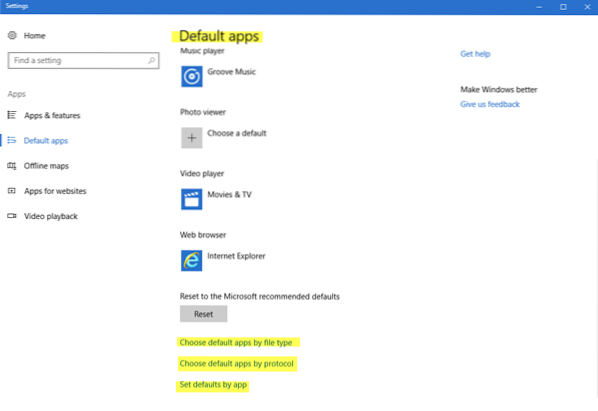
In späteren Versionen von Windows 10, Sie müssen Folgendes tun, um Dateizuordnungen und -erweiterungen zu ändern:
- Öffnen Sie die Windows 10-Einstellungen
- Apps auswählen
- Klicken Sie auf Standard-Apps
- Scrollen Sie nach unten und klicken Sie auf das blaue Wählen Sie Standard-Apps nach Dateityp Verknüpfung.
- Nehmen Sie hier Ihre Änderungen vor.

Sie können sogar Standard-Apps nach Dateityp oder Protokoll auswählen und Standardeinstellungen durch die App festlegen.
TRINKGELD: Dieser Beitrag hilft Ihnen, wenn Sie einen Dateityp nicht mit einem Programm verknüpfen können.
2] Dateieigenschaften verwenden

Sie können auch mit der rechten Maustaste auf die Datei klicken, deren Verknüpfung Sie ändern möchten > Eigenschaften > Registerkarte Allgemein > Dateityp > Ändern > Wählen Sie ein Programm aus der Liste oder empfohlene oder andere Programme aus oder klicken Sie auf Durchsuchen, um eines auszuwählen.
3] Über den Datei-Explorer
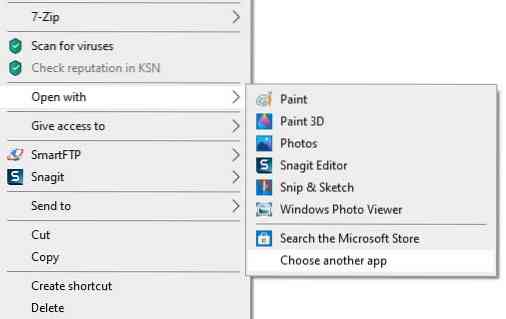
Wählen Sie die Datei im Explorer aus, klicken Sie mit der rechten Maustaste darauf, wählen Sie Öffnen mit, und wähle das Programm oder wähle Wähle eine andere App nach Bedarf.
4] Verwenden der Systemsteuerung
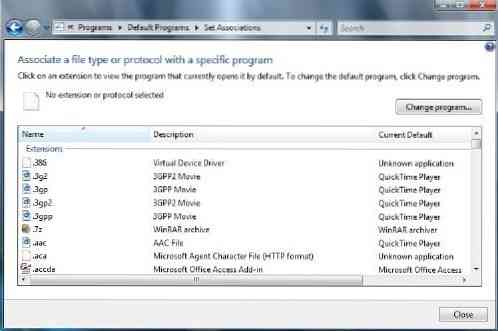
So legen Sie Dateizuordnungen in Windows 10/8/7 über die Systemsteuerung fest:
- Systemsteuerung öffnen
- Klicken Sie auf die Startseite der Systemsteuerung
- Wählen Sie Standardprogramme
- Klicken Sie auf Zuordnungen festlegen
- Wählen Sie einen Dateityp in der Liste aus und klicken Sie auf Programm ändern.
Ihnen wird eine Liste von Programmen zusammen mit einer Beschreibung und dem aktuellen Standard angezeigt. Sie können auf die klicken Programm ändern um die aktuellen Standardprogramme einzustellen oder zu ändern.
5] Freeware-Typen verwenden
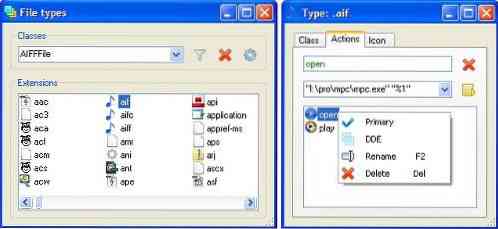
Wenn Sie möchten, können Sie mit dieser Freeware auch Dateizuordnungen und -erweiterungen einfach einstellen, zurücksetzen und ändern.
Typen ist ein kostenloses und leichtgewichtiges Konfigurationsprogramm für Windows, mit dem Sie Programmzuordnungen, Symbole, Kontextmenüs und andere Eigenschaften verschiedener Dateitypen bearbeiten können, die im Windows Explorer angezeigt werden.
Es ist ein lohnender Ersatz für das eingebaute Windows-Dienstprogramm für Dateitypen.
Dateizuordnung beheben Windows 10
Wenn Sie Dateizuordnungen einfach reparieren möchten, sollten Sie sich unseren kostenlosen File Association Fixer ansehen. Gehen Sie hierhin, wenn Sie die Standardprogrammerweiterung nicht ändern können. Dieser Beitrag hilft Ihnen, defekte EXE-Dateizuordnungen zu reparieren.
Sie können auch App-Dateizuordnungen in Windows mit den Einstellungen und dem DISM-Tool konfigurieren, exportieren und importieren. In diesem Beitrag erfahren Sie, wie Sie alle Dateizuordnungen in Windows 10 auf die Standardeinstellungen zurücksetzen.

 Phenquestions
Phenquestions


